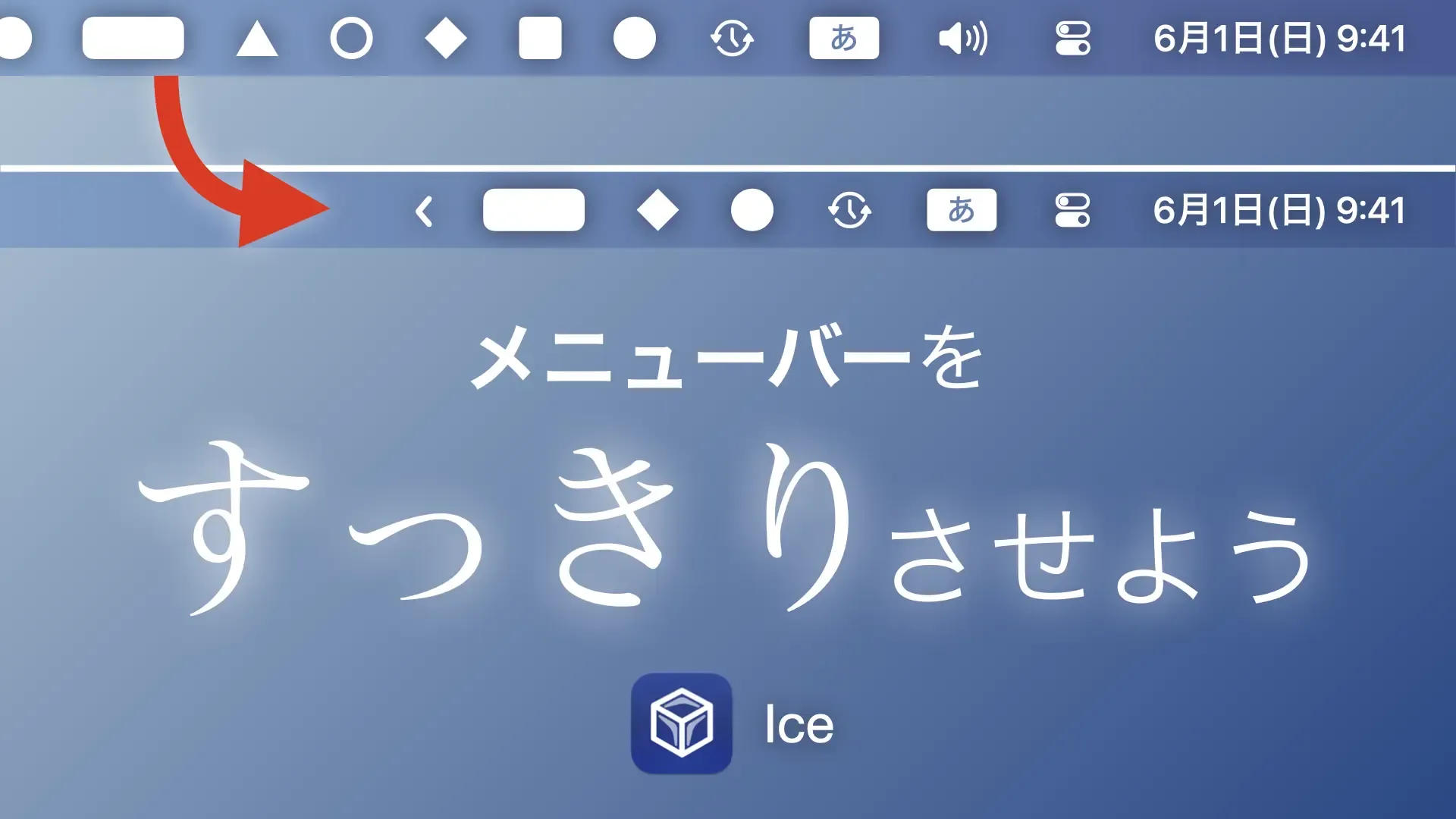
Mac の不要なメニューバーアイコンを隠せるアプリ「Ice」
みなさんこんにちは、たいくんです。
Macを長く使っていると、インストールしているアプリがどんどん増えてきて、メニューバーがごちゃごちゃになってしまうことってよくありますよね。
「あまり頻繁には使わないけど、アプリを終了させると不便」だったり、「アプリ自体は必要だけど、メニューバーアイコンは不要」だったりと、すべてのアプリアイコンがメニューバーに表示されている必要はなく、そのようなアイコンを隠せたら便利だと思いませんか?
この記事では、不要なメニューバーアイコンを隠したり、メニューバーの見た目をカスタマイズしたりできるアプリ「Ice」をご紹介します。
たいくんからのお知らせ
作業効率が上がること間違いなしな超便利なMac用の定型文・クリップボードマネージャーアプリ「Clip Hold」が完成しました!無料でも使えますので、ぜひご確認ください!
Iceってどんなアプリ?
メニューバーを細かくカスタマイズできる常駐アプリ
Iceはメニューバー常駐型のアプリで、不要なアイコンを隠したり、メニューバーの見た目をカスタマイズしたりできるオープンソースのユーティリティアプリです。
不要なメニューバーアイコンを隠せる
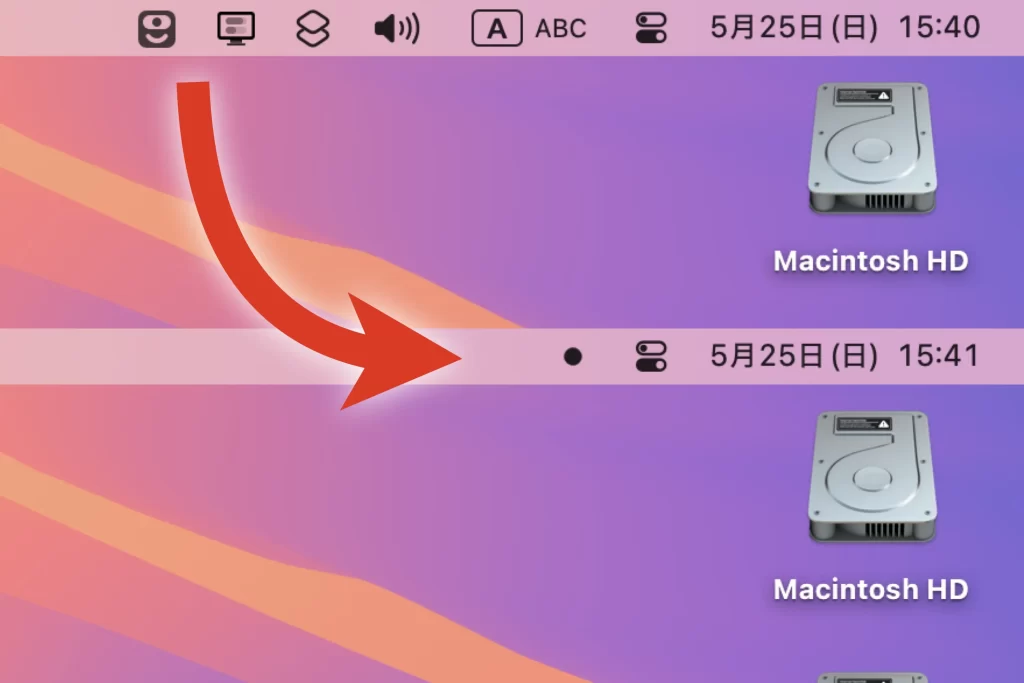
このように、あまり使わないメニューバーアイコンを隠して、ごちゃごちゃとしたメニューバーをすっきりさせることができます。
アイコンの隠し方には2種類あります。
- 非表示
- 常に非表示
1つ目の隠し方では、メニューバーに追加されるIceのアイコン(この画像では黒丸のアイコン)をクリックすることで、隠したアイコンの表示・非表示を切り替えることができます。
あまり頻繁には使わないものの、時々使うアプリを隠すのに最適です。
2つ目の隠し方では表示・非表示を切り替えることはできず、アイコンを隠したままにすることができます。
アプリ自体はよく使うもののメニューバーアイコンは全く使わない、といったアプリを隠すのに最適です。
画面が狭くても安心の「Ice Bar」
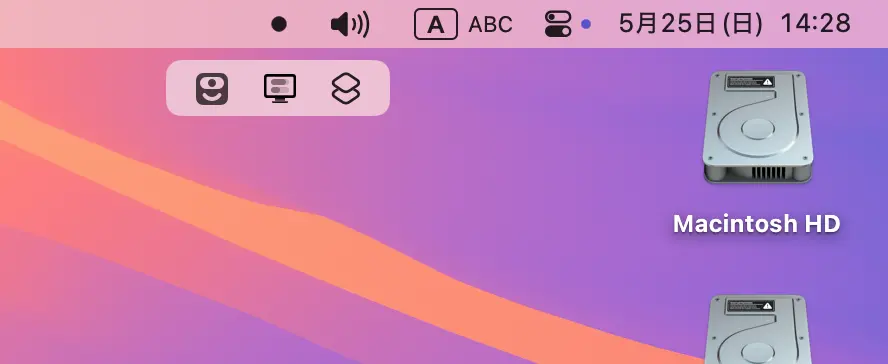
隠したアイコンをメニューバーに表示させる代わりに、メニューバーの下に隠したアイコンを表示するオーバーレイ機能の「Ice Bar」機能を使えば、MacBookのような画面が狭い環境でも隠したアイコンがはみ出ることなく、全て表示させることができます。
以下のような環境ではIce Barが大活躍です。
- MacBookのディスプレイや、縦向きディスプレイを使っている場合など、画面の横幅が狭い
- 大量のアイコンを隠していて、すべてのアイコンが表示しきれない
- 隠したアイコンを表示したときにメニューバーを圧迫して欲しくない
メニューバーの見た目をカスタマイズできる

メニューバーの角を丸めたり、色や明るさを変更したりといった、メニューバーの見た目をカスタマイズすることができます。
メニューバーアイコンを検索できる
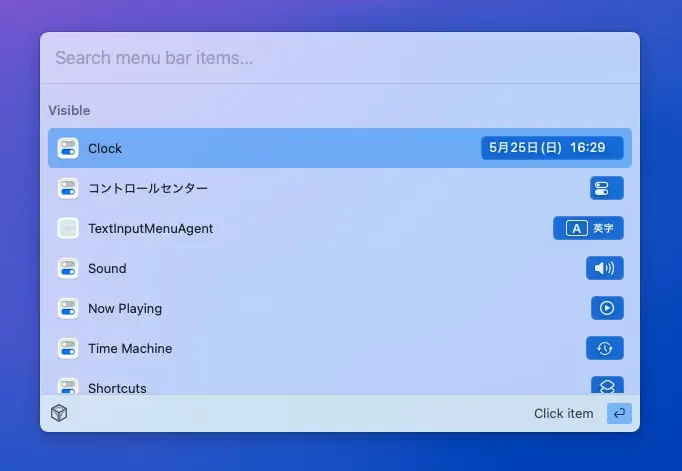
メニューバーアイコンが大量にあっても大丈夫。
表示・非表示・常時非表示のアイコンを検索して探すことができます。
常時非常時のアイコンを含め、一時的にアプリのメニューを開くこともできるので、めったに使わないアプリアイコンを常時非表示にしていて、いざ使いたくなった時でも、ここから検索して一時的に開くことができます。
システム要件
記事執筆時点で、Iceを使用するにはmacOS Sonoma(14.0)またはそれ以降が必要です。
IceはmacOS Sonoma以降で利用可能になった数多くのAPIを使用しているため、古いmacOSではサポートされておらず、記事執筆時点では古いmacOSをサポートする予定も無いそうです。
たいくんからのお知らせ
作業効率が上がること間違いなしな超便利なMac用の定型文・クリップボードマネージャーアプリ「Clip Hold」が完成しました!無料でも使えますので、ぜひご確認ください!
インストール方法と使い方
Iceのダウンロードとインストール
ウェブサイトからダウンロード・インストールする
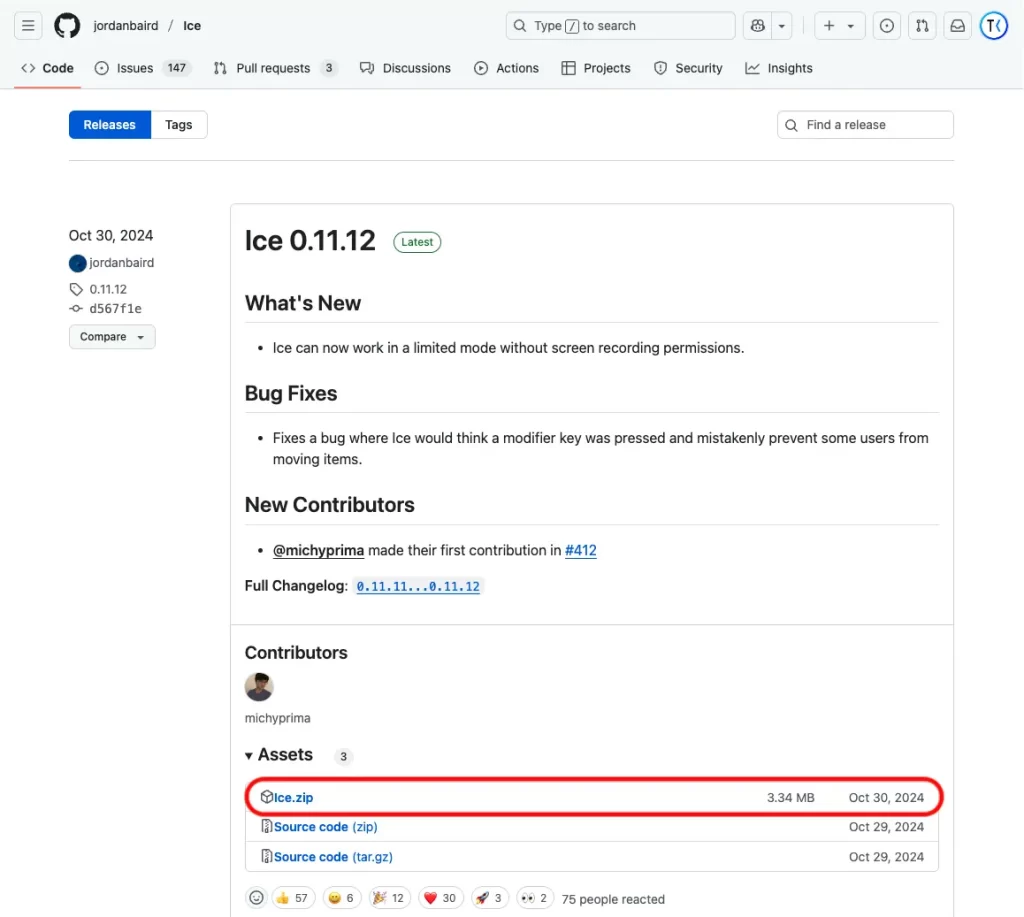
Iceは、こちらにアクセスし、少し下のほうにある「ice.zip」をクリックするとダウンロードすることができます。

ダウンロードしたZIPファイルを展開して、「Ice.app」を「アプリケーション」フォルダにドラッグアンドドロップします。これでインストールは完了です。
Homebrewからインストールする
お使いのMacにHomebrewがインストールされている場合、ターミナルを開いて以下のコマンドを実行するとIceをインストールすることができます。
brew install jordanbaird-ice
たいくんからのお知らせ
作業効率が上がること間違いなしな超便利なMac用の定型文・クリップボードマネージャーアプリ「Clip Hold」が完成しました!無料でも使えますので、ぜひご確認ください!
Iceの初期設定
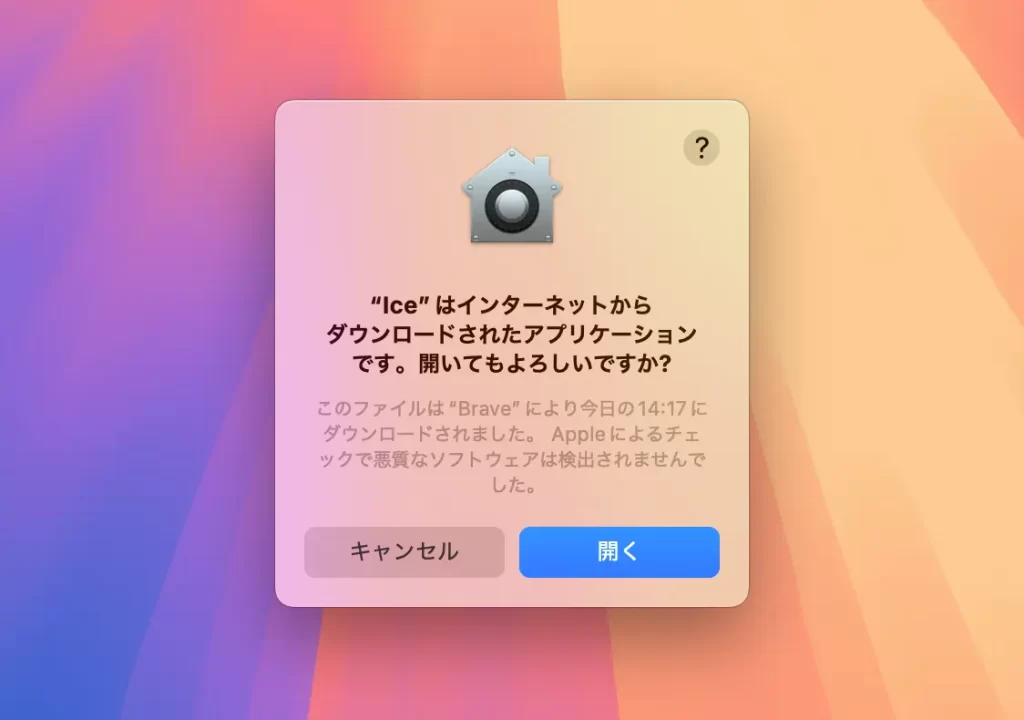
初めて(または新しくインストールした)Iceを開こうとするとこのような画面が表示される場合があります。
「開く」をクリックすることでアプリケーションを開くことができます。
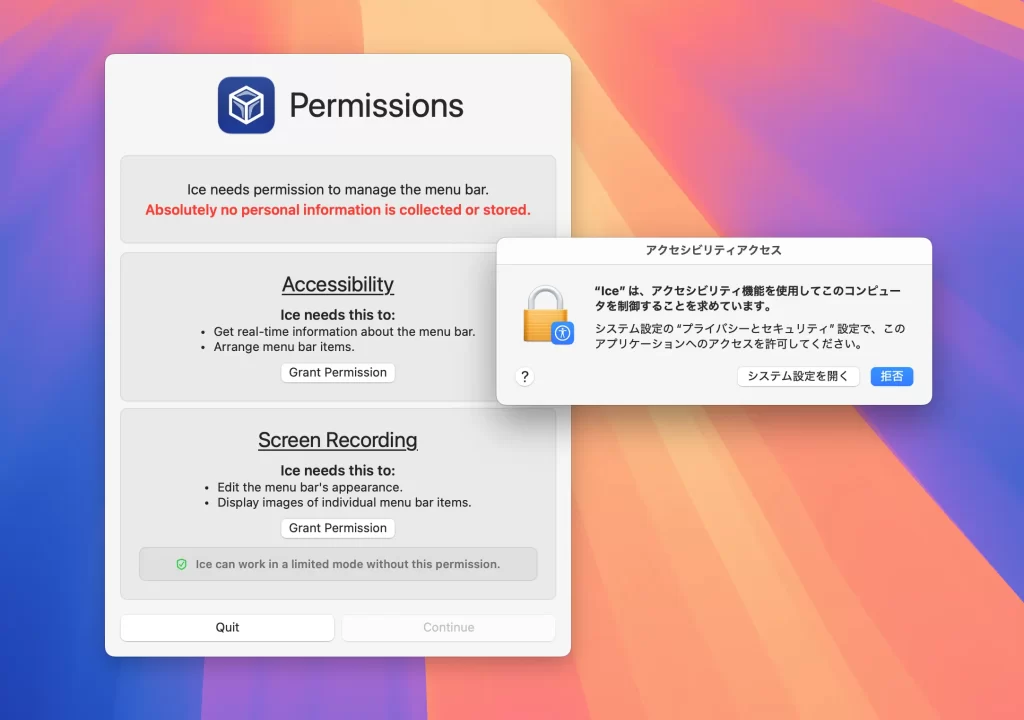
アプリケーションが開いたら、最初に必要な権限を付与する必要があります。
「Grant Permission」をクリックすることで権限を付与する画面が表示されますので「システム設定を開く」をクリックして権限を付与します。
必要な権限の中に画面収録の権限がありますが、これはIceの一部機能を使うために必要です(個人情報は一切、収集されたり保存されたりする事はありません)。

Iceの基本機能は画面収録の権限を付与しなくても、アクセシビリティの権限を付与するだけで使うことができます。
画面収録の権限を付与しなかった場合、メニューバーの見た目をカスタマイズしたり、Ice Barが使えなかったりといった制限があります。

必要な権限を付与することができたら、「Continue in Limited Mode」(制限付きモードで続ける)または「Continue」(続ける)をクリックします。
これで、初期設定は完了です。
たいくんからのお知らせ
作業効率が上がること間違いなしな超便利なMac用の定型文・クリップボードマネージャーアプリ「Clip Hold」が完成しました!無料でも使えますので、ぜひご確認ください!
Iceを使う
画面収録の許可

画面収録の権限を付与した場合、このような画面が表示される場合があります。この画面は定期的に表示される場合があります。
この画面が表示されたら「許可」をクリックして画面収録を許可します。
隠すメニューバーアイコンを変更する
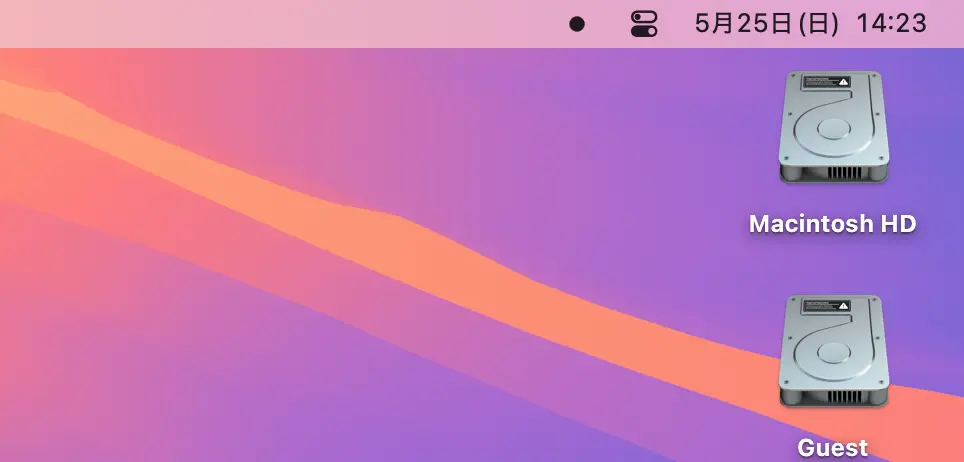
Iceが起動すると、デフォルトではすべてのアイコンが隠れた状態になります。
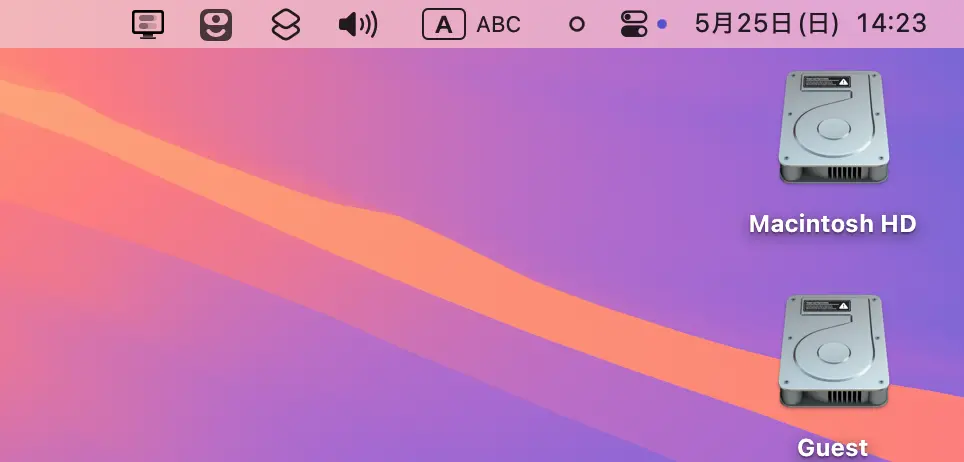
メニューバーに表示されているIceのアイコン(デフォルトでは黒丸アイコン)をクリックすることで、隠れたアイコンの表示・非表示を切り替えることができます。
メニューバーのアイコンを並び替えるには、次の2つの方法があります。
- Commandキーを押したまま動かしたいアイコンをドラッグアンドドロップして並び替える
- Iceの設定から並び替える(画面収録の権限が必要)
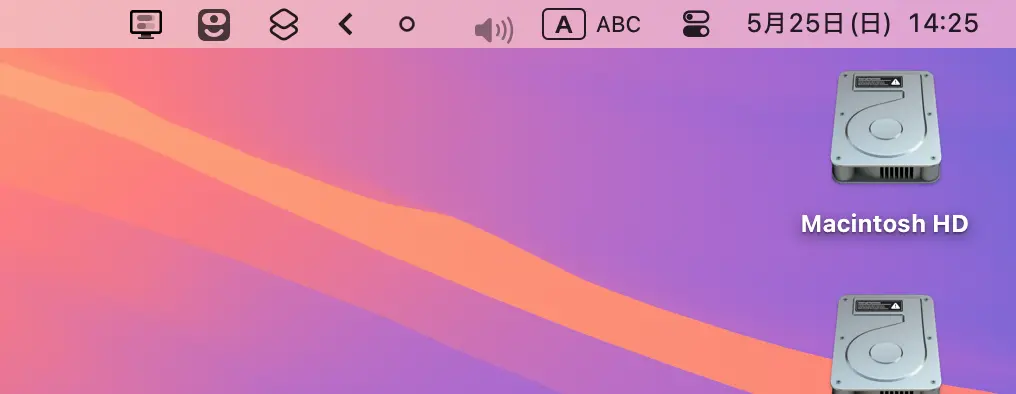
macOSの標準機能である、Commandキーを押したままメニューバーアイコンをドラッグアンドドロップすることで、アイコンを並び替えることができます。
アイコンを並び替えている最中、くの字の形をしたアイコンが現れます。このアイコンよりも左側にあるアイコンは全て隠すことができます。
そのため、隠したいアイコンはくの字アイコンよりも左側に配置するか、くの字アイコンを隠したいアイコンよりも右側に配置することで、アイコンを隠すことができます。
アイコンを並べ替え終わってからしばらくすると、くの字アイコンは自動的に消えます。
ここで隠したアイコンは、Iceのアイコンをクリックすることで表示・非表示を切り替えることができます。
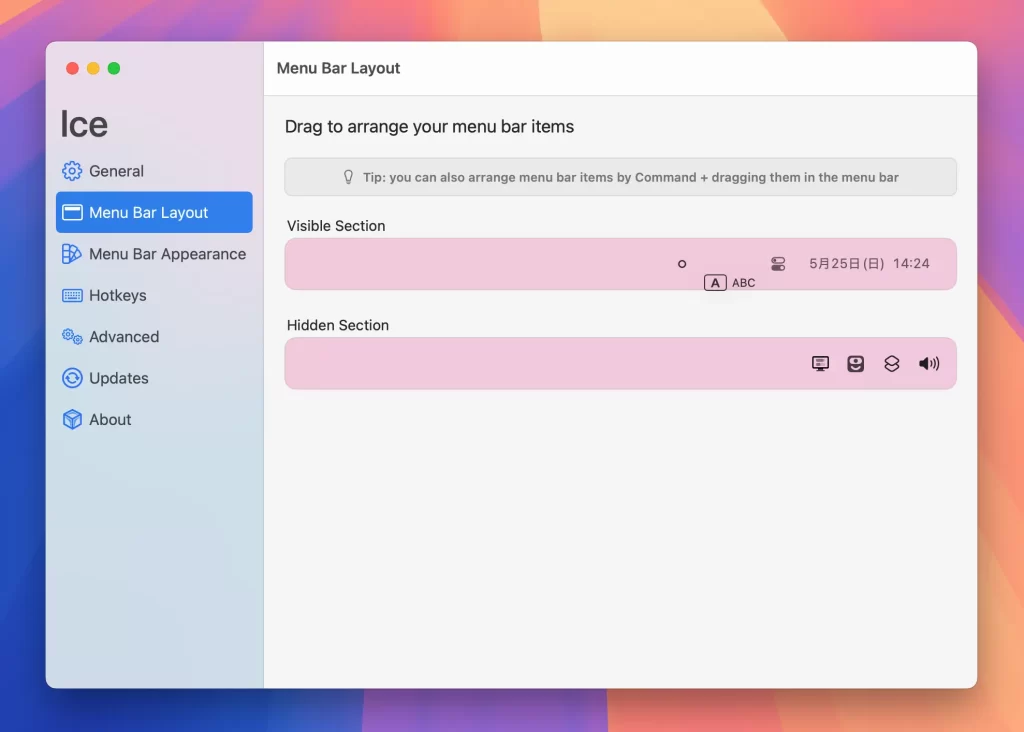
Iceの設定からアイコンを並び替えるには、Iceのアイコンを右クリックして「Ice Settings…」をクリックします(画面収録の権限が必要です)。
設定が開いたら、左側の「Menu Bar Layout」設定をクリックし、右側の画面でアイコンをドラッグアンドドロップします。
各項目は次のようになっています。
- Visible Section
- メニューバーに常に表示されるアイコンです。
- Hidden Section
- 表示・非表示を切り替えられるアイコンです。
- Always-Hidden Section
- 常に非表示にするアイコンです。
「Advanced」設定で「Enable always-hidden section」をオンにする必要があります。
- 常に非表示にするアイコンです。
たいくんからのお知らせ
作業効率が上がること間違いなしな超便利なMac用の定型文・クリップボードマネージャーアプリ「Clip Hold」が完成しました!無料でも使えますので、ぜひご確認ください!
メニューバーに表示されるIceのアイコンを変更する

デフォルトでは黒丸アイコンとなっているIceのアイコンは、Iceの設定からお好みのものに変更することができます。
Iceの設定を開いたら「General」設定を開き、「Ice Icon」を変更します。
「Choose image…」をクリックすることで、お好みの画像に変更することもできます。
Ice Barを使う
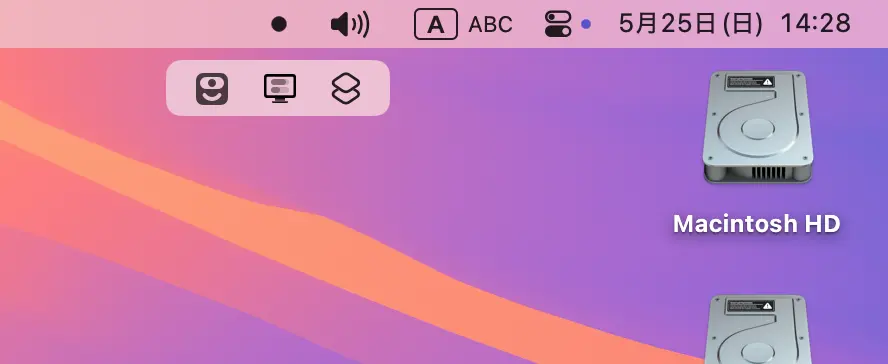
Ice Barを使うには、Iceの設定からIce Barを有効化する必要があります(画面収録の権限が必要です)。
Iceの設定を開いたら「General」設定を開き、「Use Ice Bar」をオンにします。
これで、隠れたアイコンがメニューバーに表示される代わりに、Ice Barに表示されるようになります。
メニューバーの見た目をカスタマイズする

メニューバーの見た目は、Iceの設定からカスタマイズすることができます(画面収録の権限が必要です)。
Iceの設定を開いて「Menu Bar Appearance」設定を開くか、メニューバーの何もないところを右クリックして「Edit Menu Bar Appearance…」をクリックするとメニューバーの見た目をカスタマイズできます。

「Tint」を「Solid」に変更すると、メニューバーをお好みの色合いに変更することができます。
「Gradient」に変更すると、お好みの色合いでグラデーションをかけることもできます。
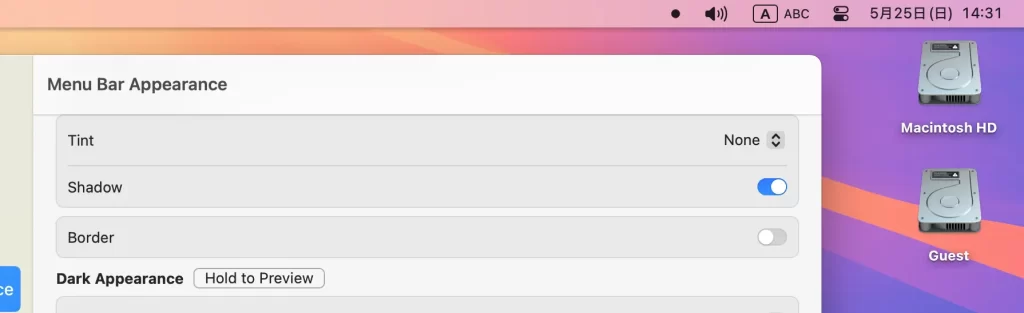
「Shadow」をオンにすると、メニューバーに影をつけることができます。

「Border」をオンにすると、お好みの色でメニューバーを縁取ることができます。
「Border Width」から縁取りの太さを変えることもできます。

「Shape Kind」を「Full」または「Split」に変更するとメニューバーの形を変更することができます。
「Full」の場合はメニューバーの両端の形を変更することができます。
「Split」の場合はメニューバーが左右で分かれ、それぞれの両端の形を変更することができます。
「Use inset shape on screens with notch」をオンにすると、ディスプレイにノッチ(切り欠き)が付いているMac(MacBook AirやMacBook Pro)ではメニューバーの形がわずかに変わるようですが、私はノッチ付きのMacを持っておらず、インターネットで調べてみてもどのように変わるのかがわかる画像が見当たらなかったため、どのように変化するのかはわかりませんでした。
たいくんからのお知らせ
作業効率が上がること間違いなしな超便利なMac用の定型文・クリップボードマネージャーアプリ「Clip Hold」が完成しました!無料でも使えますので、ぜひご確認ください!
Iceの動作を変更する
「General」タブ
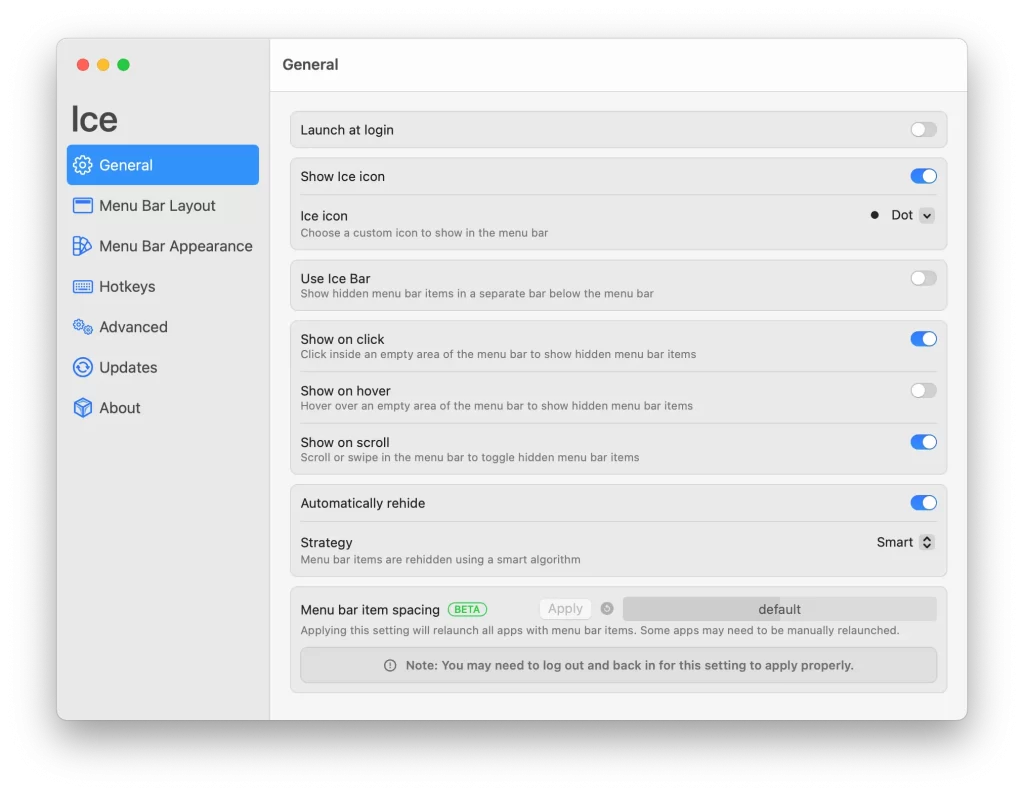
「Launch at login」をオンにすると、macOSのログイン時にIceが起動するようになります。
「Show ice icon」をオンにするとメニューバーにIceのアイコンが表示されるようになります。
オフにした場合、別の手順(ホットキーなど)で非表示アイコンの切り替えを行う必要があります。
「Ice icon」からメニューバーに表示されるIceのアイコンを変更することができます。
詳しくは「メニューバーに表示されるIceのアイコンを変更する」セクションをご覧ください。
「Use Ice Bar」をオンにすると、Ice Barを使うことができるようになります。
詳しくは「Ice Barを使う」セクションをご覧ください。
「Location」からIce Barが表示される位置を変更することができます。
変更できる項目は以下の通りです。
- Dynamic
- Ice Barの開き方によって表示される位置を自動的に変更します。
- Mouse pointer
- マウスカーソルがある位置に表示されるようになります。
- Ice icon
- メニューバーのIceアイコンがある位置に表示されるようになります。
「Show on click」をオンにすると、メニューバーのどこかをクリックするとアイコンの表示・非表示を切り替えることができるようになります。
「Show on hover」をオンにすると、メニューバーにカーソルを乗せると隠れたアイコンが表示されるようになります。
「Show on scroll」をオンにすると、メニューバー上でスクロールするかスワイプすることで隠れたアイコンが表示されるようになります。
「Automatically rehide」をオンにすると、隠れたアイコンを表示した後、自動的に非表示に戻すことができるようになります。
「Strategy」から非表示にするタイミングを変更することができます。
変更できる項目は以下の通りです。
- Smart
- スマートアルゴリズムに基づいて自動的に非表示に戻します。
- Timed
- 指定した時間が経過すると自動的に非表示に戻します。
- Focused app
- アプリのフォーカスが切り替わった際に自動的に非表示に戻します。
「Menu bar item spacing」から、メニューバーアイコン同士の隙間を調節することができます。
この設定を適用するとメニューバーのすべての項目が開き直されますが、一部のアプリは手動で開き直さなければならない場合があります。
また、正しく設定を適用するためには一度ログアウトしてからログインし直さなければならない場合があります。
たいくんからのお知らせ
作業効率が上がること間違いなしな超便利なMac用の定型文・クリップボードマネージャーアプリ「Clip Hold」が完成しました!無料でも使えますので、ぜひご確認ください!
「Advanced」タブ
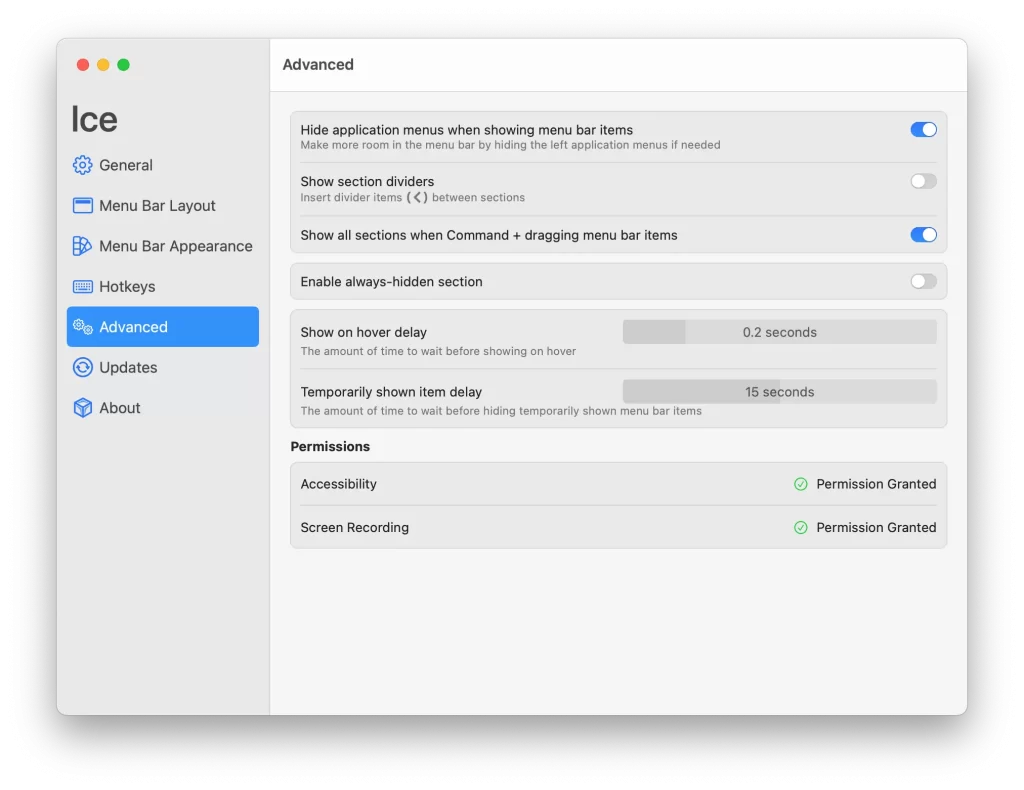
「Hide application menus when showing menu bar items」をオンにすると、隠れたアイコンを表示した際にスペースが足りない場合は左側のアプリケーションメニュー(「ファイル」や「編集」など)を非表示にして、可能な限り多くのアイコンが表示されるようになります(記事執筆時点で最新のIce 0.11.12ではうまく動作しない?)。
「Show section dividers」をオンにすると、アイコンを並び替えているかどうかにかかわらず、常にくの字アイコンが表示されるようになります。
「Show all sections when Command + dragging menu bar items」をオンにすると、Commandキーを押しながらメニューバーアイコンを動かした際に(常に非表示のアイコンを含む)すべてのアイコンが表示されるようになります。
「Enable always-hidden section」をオンにすると、常に非表示セクションを有効化することができます。
「Always-hidden section can be shown」をオンにすると、Optionキーを押したままIceのメニューバーアイコンまたは空白のエリアをクリックすると、常に非表示にしたアイコンを表示することができるようになります。
「Show on hover delay」から、カーソルをメニューバーに乗せた時に隠れたアイコンを表示するまでの時間を指定することができます。
「Temporarily shown item delay」から、一時的に表示されたメニューバーアイコンが消えるまでの時間を指定することができます。
「Permissions」から、必要な権限が付与されているかどうかを確認し、必要に応じて権限の付与を行うことができます。
たいくんからのお知らせ
作業効率が上がること間違いなしな超便利なMac用の定型文・クリップボードマネージャーアプリ「Clip Hold」が完成しました!無料でも使えますので、ぜひご確認ください!
さいごに
今回は、メニューバーを細かくカスタマイズできるアプリ「Ice」をご紹介しました。
無料で使えるアプリですがメニューバーに関するカスタマイズ性が高く、とても使いやすいアプリです。
Macを長く使っていて、インストールしているアプリが大量にある場合でも必要なアイコンのみを表示させておき、時々使うものでも普段は隠しておけるので、メニューバーをすっきりさせることができます。
メニューバーにアイコンがたくさん表示されていてごちゃごちゃしている方はぜひ試してみてはいかがでしょうか。
最後まで読んでくださりありがとうございました。それでは、また!
コメントはこちらから!
記事について気になるところや質問、ご指摘など、以下のコメント欄から気軽にコメントしていただけるとうれしいです!
※コメントの投稿には、無料で作成できるGitHubアカウントが必要です。コメント欄が表示されない場合はページを再読み込みしてみてください。
コメント欄ではMarkdown記法が使用でき、画像を挿入することもできます。ここで使用できるMarkdown記法の詳しい使い方は、入力欄の右下にあるアイコンをクリックすることで確認することができます。

